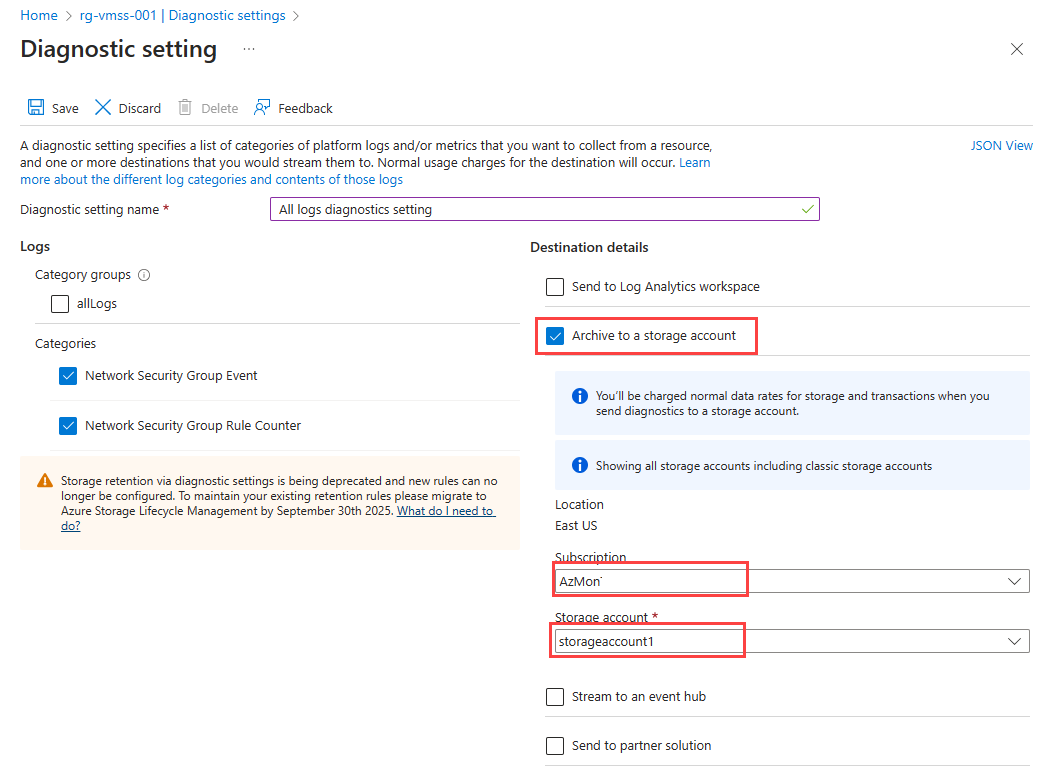Observação
O acesso a essa página exige autorização. Você pode tentar entrar ou alterar diretórios.
O acesso a essa página exige autorização. Você pode tentar alterar os diretórios.
Crie e edite configurações de diagnóstico no Azure Monitor para enviar métricas e logs da plataforma Azure para destinos diferentes, como Logs do Azure Monitor, Armazenamento do Azure ou Hubs de Eventos do Azure. Você pode usar métodos diferentes para trabalhar com as configurações de diagnóstico, como o portal do Azure, a CLI do Azure, o PowerShell e o Gerenciador de Recursos do Azure.
Importante
A Política de Retenção, conforme definida nas configurações da Configuração de Diagnóstico, agora foi preterida e não pode mais ser usada. Use a Política de Ciclo de Vida do Armazenamento do Azure para gerenciar o período de tempo em que seus logs são retidos. Para obter mais informações, consulte Migrar a retenção de armazenamento das definições de diagnóstico para o gerenciamento do ciclo de vida do Armazenamento do Azure
Você pode definir configurações de diagnóstico no portal do Azure no menu Azure Monitor ou no menu do recurso.
Onde você define as configurações de diagnóstico no portal do Azure depende do recurso:
Para um único recurso, selecione Configurações de diagnóstico em Monitoramento no menu do recurso.
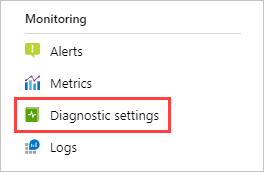
Para um ou mais recursos, selecione Configurações de diagnóstico em Configurações no menu Monitor do Azure e selecione o recurso.
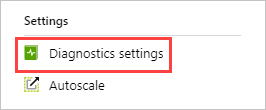
Para o registo de atividades, selecione Registo de atividades no menu Azure Monitor e, em seguida, selecione Exportar registos de atividades. Certifique-se de desativar qualquer configuração herdada para o registro de atividades. Para obter instruções, consulte Desativar configurações existentes.
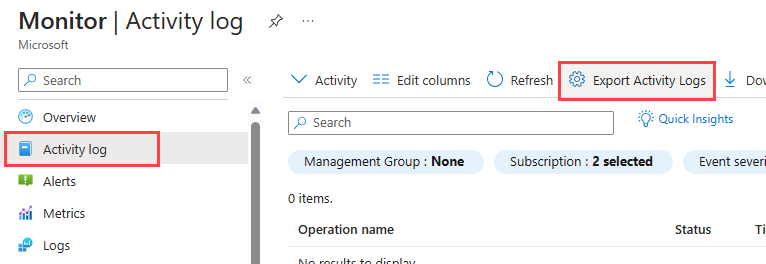
Se não existirem configurações no recurso selecionado, você será solicitado a criar uma configuração. Selecione Adicionar definição de diagnóstico.

Se houver configurações existentes no recurso, você verá uma lista de configurações já configuradas. Selecione Adicionar configuração de diagnóstico para adicionar uma nova configuração. Ou selecione Editar configuração para editar uma existente. Cada configuração não pode ter mais de um de cada um dos tipos de destino.
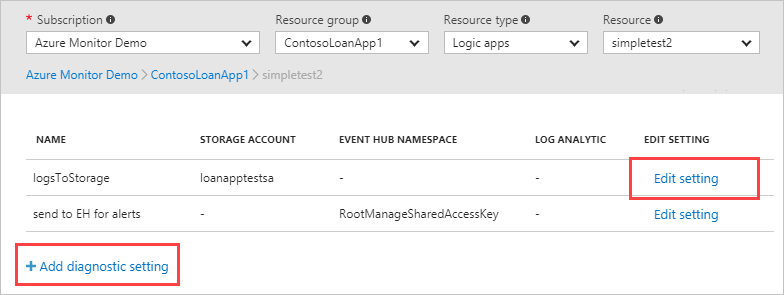
Dê um nome à sua configuração se ela ainda não tiver um.
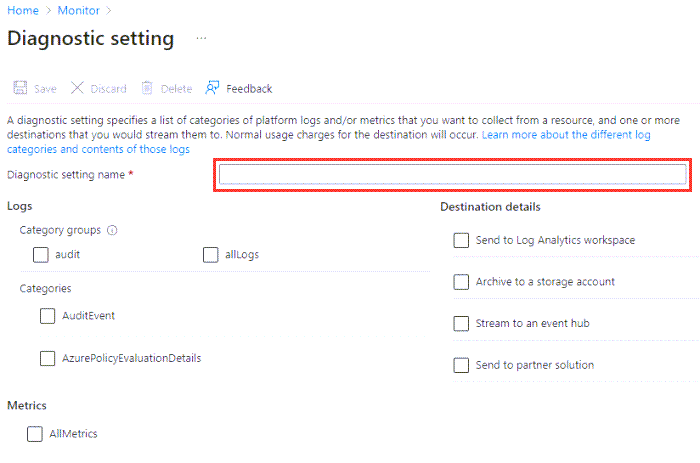
Logs e métricas a encaminhar: para logs, escolha um grupo de categorias ou marque as caixas de seleção para cada categoria de dados que pretenda enviar para os destinos especificados posteriormente. A lista de categorias varia para cada serviço do Azure. Selecione AllMetrics se quiser armazenar métricas nos Logs do Azure Monitor também.
Detalhes do destino: marque a caixa de seleção para cada destino. As opções aparecem para que você possa adicionar mais informações.
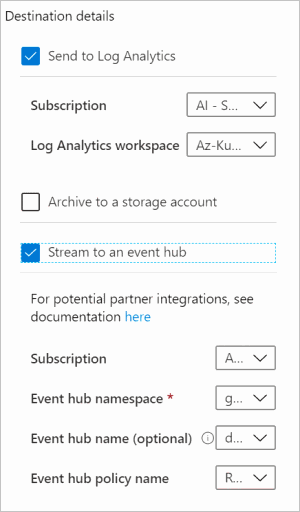
Enviar para o espaço de trabalho do Log Analytics: Selecione a sua Assinatura e o espaço de trabalho do Log Analytics para onde deseja enviar os dados. Se você não tiver um espaço de trabalho, deverá criar um antes de prosseguir.
Arquivar em uma conta de armazenamento: selecione sua Assinatura e a conta de Armazenamento onde deseja armazenar os dados.
Sugestão
Use a Política de Ciclo de Vida do Armazenamento do Azure para gerenciar o período de tempo em que seus logs são retidos. A Política de Retenção, conforme definida nas configurações da Configuração de Diagnóstico, foi preterida.
Transmitir para um hub de eventos: especifique os seguintes critérios:
- Assinatura: a assinatura da qual o hub de eventos faz parte.
- Namespace do hub de eventos: se você não tiver um, deverá criar um.
- Nome do hub de eventos (opcional): o nome para o qual enviar todos os dados. Se você não especificar um nome, um hub de eventos será criado para cada categoria de log. Se você estiver enviando para várias categorias, convém especificar um nome para limitar o número de hubs de eventos criados. Para obter mais informações, consulte Cotas e limites dos Hubs de Eventos do Azure.
- Nome da política do hub de eventos (também opcional): uma política define as permissões que o mecanismo de streaming tem. Para obter mais informações, consulte Recursos dos Hubs de Eventos.
Enviar para a solução de parceiro: primeiro tem de instalar os Serviços ISV Nativos do Azure na sua subscrição. As opções de configuração variam de acordo com o parceiro. Para obter mais informações, consulte Visão geral dos Serviços ISV Nativos do Azure.
Se o serviço oferecer suporte tanto ao modo específico do recurso como ao modo de diagnósticos do Azure, uma opção para selecionar a tabela de destino será exibida quando você selecionar o espaço de trabalho do Log Analytics como destino. Normalmente, você deve selecionar Específico do recurso, pois a estrutura da tabela permite mais flexibilidade e consultas mais eficientes.
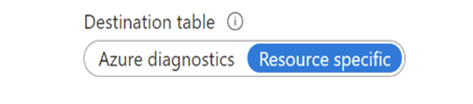
Selecione Guardar.
Após alguns momentos, a nova configuração aparece na sua lista de configurações para este recurso. Os logs são transmitidos para os destinos especificados à medida que novos dados de eventos são gerados. Pode levar até 15 minutos entre quando um evento é emitido e quando ele aparece em um espaço de trabalho do Log Analytics.
Solução de problemas
A categoria de métrica não é suportada
Ao implantar uma configuração de diagnóstico, você recebe uma mensagem de erro, semelhante à categoria de métrica 'xxxx' não é suportada. Você pode receber esse erro mesmo que sua implantação anterior tenha sido bem-sucedida.
O problema ocorre ao usar um modelo do Gerenciador de Recursos, API REST, CLI do Azure ou Azure PowerShell. As configurações de diagnóstico criadas por meio do portal do Azure não são afetadas, pois apenas os nomes de categoria com suporte são apresentados.
Categorias de métricas diferentes de AllMetrics não são suportadas, exceto por um número limitado de serviços do Azure. Anteriormente, outros nomes de categoria eram ignorados ao implantar uma configuração de diagnóstico, redirecionando-os para AllMetrics. A partir de fevereiro de 2021, a categoria métrica fornecida é validada. Essa alteração fez com que algumas implantações falhassem.
Para corrigir esse problema, atualize suas implantações para remover qualquer nome de categoria métrica diferente de AllMetrics. Se a implantação adicionar várias categorias, use apenas uma AllMetrics categoria. Se continuar a ter o problema, contacte o suporte do Azure através do portal do Azure.
A configuração desaparece devido a caracteres não-ASCII no resourceID
As configurações de diagnóstico não suportam resourceIDs com caracteres não-ASCII (por exemplo, Preproduccón). Como não é possível renomear recursos no Azure, você deve criar um novo recurso sem os caracteres não-ASCII. Se os caracteres estiverem em um grupo de recursos, você poderá movê-los para um novo grupo.
Possibilidade de dados duplicados ou descartados
Todos os esforços são feitos para garantir que todos os dados de log sejam enviados corretamente para seus destinos, no entanto, não é possível garantir 100% de transferência de dados de logs entre endpoints. Novas tentativas e outros mecanismos estão implementados para contornar esses problemas e tentar garantir que os dados de log cheguem ao destino final.
Recursos inativos
Quando um recurso está inativo e exportando métricas de valor zero, o mecanismo de exportação de configurações de diagnóstico recua incrementalmente para evitar custos desnecessários de exportação e armazenamento de valores zero. O retrocesso pode levar a um atraso na exportação do próximo valor não zero.
Quando um recurso fica inativo por uma hora, o mecanismo de exportação recua para 15 minutos. Isso significa que há uma latência potencial de até 15 minutos para o próximo valor diferente de zero a ser exportado. O tempo máximo de descanso de duas horas é atingido após sete dias de inatividade. Quando o recurso começa a exportar valores diferentes de zero, o mecanismo de exportação reverte para a latência de exportação original de três minutos.
Esse comportamento só se aplica a métricas exportadas e não afeta alertas baseados em métricas ou dimensionamento automático.
Por que vejo telemetria duplicada no Application Insights depois de habilitar as Configurações de diagnóstico?
Quando você habilita as Configurações de Diagnóstico para exportar dados do Application Insights baseados em espaço de trabalho para qualquer espaço de trabalho do Log Analytics, incluindo o mesmo que já armazena dados do Application Insights, as consultas retornam resultados duplicados. Essa duplicação acontece porque o pipeline padrão e as Configurações de diagnóstico enviam os mesmos dados para o espaço de trabalho.
Para evitar telemetria duplicada, não configure as Configurações de diagnóstico para enviar dados para o mesmo espaço de trabalho. Se você precisar exportar dados para um espaço de trabalho diferente, use uma Regra de Coleta de Dados (DCR) com uma transformação e uma tabela personalizada. Essa configuração filtra os dados antes da ingestão e evita registros duplicados em suas consultas.